jupyter更改主界面并且导入数据集
jupyter更改数据集,让我困惑了好几天,因为之前用pycharm调用函数,输入路径即可读取文件,而jupyter的主主界面,显示在了C盘,而C盘一般放置一些系统相关的文件,编程文件都其他盘。
首先打开Anaconda
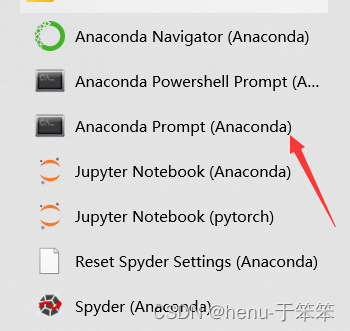
输入代码
jupyter notebook --generate-config

找到里面的路径,找到jupyter_notebook_config.py文件,建议用pycharm打开,便于修改和保存
找到这个地方
 修改这里,去掉注释,输入对应的文件路径
修改这里,去掉注释,输入对应的文件路径
c.NotebookApp.notebook_dir
注意:路径需要加双斜杠,不然出现问题
保存修改后,再次打开jupyter,就会到界面已经更新了
十分的简介,并且也可以使用相对路径调用数据集文件了
点个赞👍吧






















 2286
2286











 被折叠的 条评论
为什么被折叠?
被折叠的 条评论
为什么被折叠?










